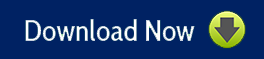BlueStacks – phần mềm giả lập Android hàng đầu, hiện đang đứng ở vị trí số 1 trong danh sách các phần mềm tương tự. Bạn đang tìm hiểu về cách tải và cài đặt BlueStacks để sử dụng trên máy tính? Bạn sẽ được Phạm Tuấn giải đáp chi tiết ở dưới đây!
1. Phần mềm giả lập Bluestacks 5 là gì?
Nhờ sự ổn định tuyệt vời, BlueStack đã trở thành phần mềm giả lập Android có thể nói là tốt nhất hiện nay. Và được cài đặt rộng rãi trên nền tảng máy tính (PC) cũng như được sử dụng phổ biến trên toàn thế giới.

Với BlueStack, máy tính của bạn có thể mô phỏng lại hệ điều hành của Android – Hệ điều hành dành riêng cho điện thoại smartphone. Điều này cho phép bạn dễ dàng mang các ứng dụng và trò chơi Android hấp dẫn vào PC và trải nghiệm chúng trên màn hình lớn một cách mượt mà.
2. Cấu hình yêu cầu khi cài đặt BlueStacks trên laptop hoặc máy tính
BlueStacks tương thích với hầu hết các dòng máy tính, tuy nhiên để hoạt động ổn định và mượt mà, bạn cần kiểm tra các thông số kỹ thuật sau đây trước khi tải:
2.1. Cấu hình tối thiểu để cài đặt BlueStacks trên laptop:
- Hệ điều hành: Windows 7 hoặc MacOS
- Bộ xử lý: Intel hoặc AMD
- RAM: Tối thiểu 2GB
- Bộ nhớ đĩa cứng: Tối thiểu 5GB dung lượng trống
- Trình điều khiển đồ họa: Trình điều khiển đồ họa DirectX 9.0 hoặc cao hơn
- Kết nối internet ổn định
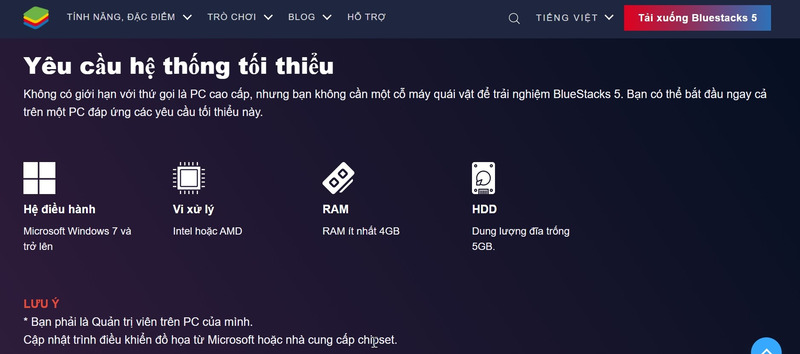
2.2. Cấu hình laptop đề nghị để tải và chạy mượt BlueStacks 5 mới nhất:
Khi tải và sử dụng phần mềm giả lập Android BlueStack, không gây hại cho máy tính PC hoặc laptop của bạn. Tuy nhiên, để đạt hiệu suất tốt và chạy mượt mà, BlueStack 5 yêu cầu một cấu hình phần cứng tương đối cao. Dưới đây là những thông số kỹ thuật mà Phạm Tuấn đề nghị cho máy tính của bạn:
- Hệ điều hành: Windows 10 hoặc MacOS X trở lên.
- CPU: Bộ vi xử lý đa nhân Intel hoặc AMD hỗ trợ công nghệ ảo hóa.
- Card đồ họa: Intel/ATI/Nvidia hoặc card đồ họa rời với điểm PassMark tối thiểu 750.
- RAM: Tối thiểu 8GB RAM trở lên.
- Ổ cứng: SSD với ít nhất 10GB dung lượng trống và tốc độ ghi tối thiểu 6Gb/s.
- Hãy đảm bảo cập nhật driver đồ họa lên phiên bản mới nhất.
Với cấu hình phần cứng như trên, bạn sẽ có trải nghiệm tốt khi sử dụng BlueStacks 5 trên máy tính của mình.
3. Cách tải và cài đặt Bluestacks ver.5.0 chi tiết
Nếu máy tính của bạn đáp ứng được các yêu cầu trên, bạn có thể tiến hành cài đặt BlueStack 5 theo các bước sau:
Bước 1: Tải BlueStack 5
Đợi cho quá trình tải xuống hoàn tất.
Bước 2: Cài đặt BlueStacks 5 trên máy tính
Sau khi tải xuống hoàn tất, tìm và chạy tệp cài đặt BlueStacks 5 đã tải về. Trong quá trình cài đặt, hãy đảm bảo chọn vị trí lưu trữ nó trên ổ đĩa cứng của bạn và chấp nhận các điều khoản và điều kiện.
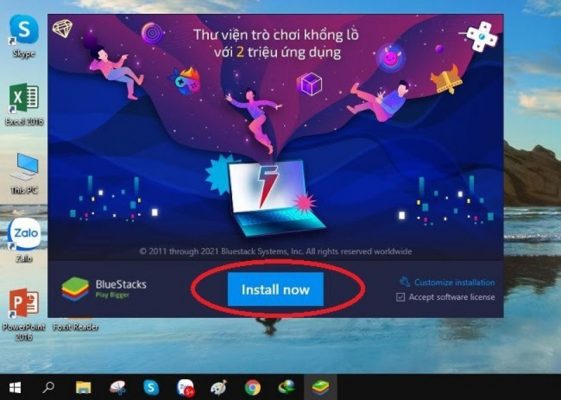
Tiếp theo, nhấp vào nút “Cài đặt” và đợi cho quá trình cài đặt hoàn tất.

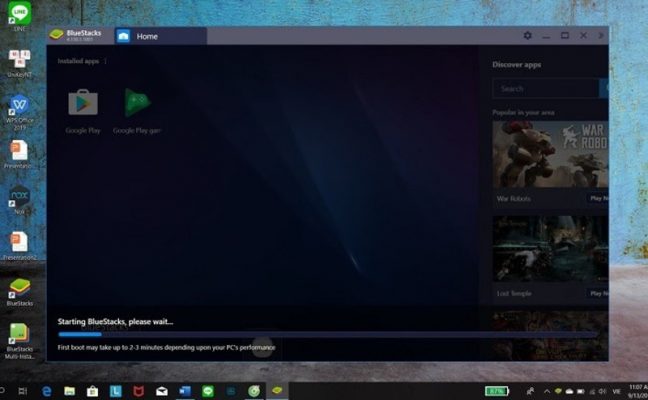
Bước 3: Khởi chạy BlueStacks 5 và đăng nhập tài khoản Google
Khi quá trình cài đặt hoàn tất, chạy BlueStacks 5 trên máy tính của bạn.
Đăng nhập vào tài khoản Google của bạn hoặc tạo một tài khoản mới nếu bạn chưa có.
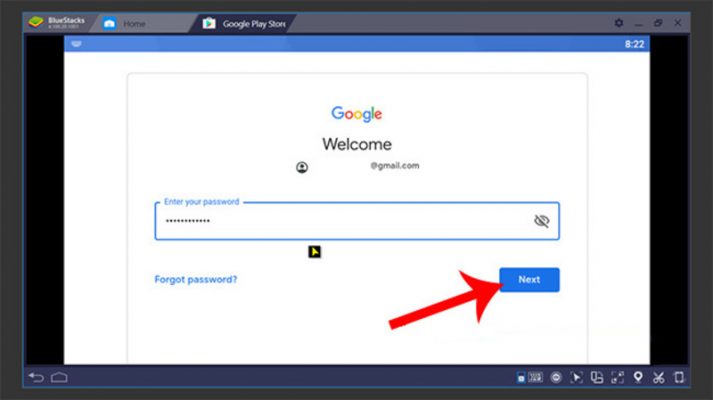
Sau khi đăng nhập thành công, bạn sẽ thấy giao diện BlueStacks 5 tương tự như giao diện một điện thoại Android. Tải và cài đặt ứng dụng/trò chơi Android trên BlueStacks 5 để dùng
Sử dụng thanh tìm kiếm hoặc duyệt qua danh sách ứng dụng để tìm và tải xuống các ứng dụng/trò chơi mà bạn muốn.
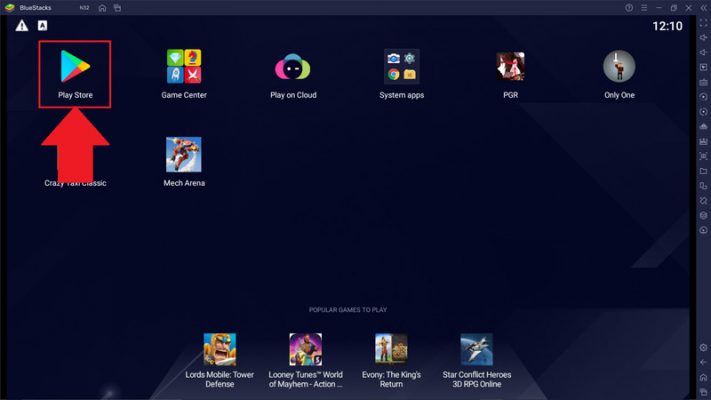
Nhấp vào biểu tượng của ứng dụng/trò chơi để bắt đầu quá trình tải xuống và cài đặt.
Sau khi quá trình cài đặt hoàn tất, mở ứng dụng/trò chơi từ màn hình chính của BlueStacks 5 và trải nghiệm chúng trên máy tính của bạn.
4. Tổng kết
Đó là quy trình cài đặt và tải BlueStacks 5 trên máy tính. Bạn có thể truy cập vào ứng dụng BlueStacks 5 và sử dụng nó tương tự như một điện thoại Android để chơi trò chơi và sử dụng ứng dụng khác. Chúc bạn thành công!
Đừng quên quay lại với website Phạm Tuấn để đọc thêm những chia sẻ bổ ích về kiến thức công nghệ.

PHẠM TUẤN
Cung cấp dịch vụ mạng xã hội online
Chia sẻ kiến thức, sử dụng các phần mềm về máy tính